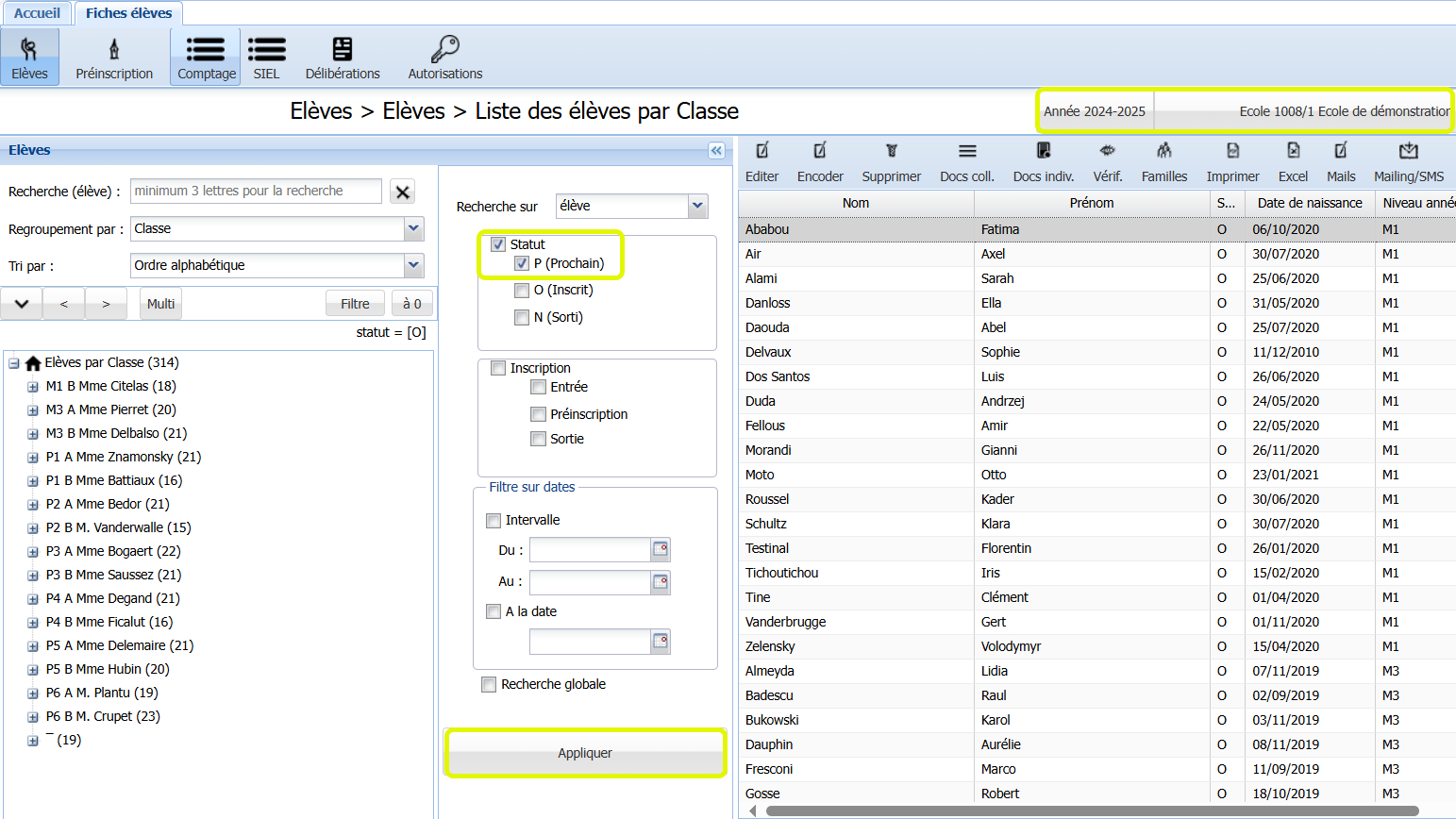La préinscription
La préinscription est la première phase d’inscription d’un élève dans l’école, mais c’est aussi la première étape d’encodage d’un élève dans ProEco5. La préinscription remplit ainsi une double fonction : elle permet de créer la fiche d’un élève dans ProEco5 et de prendre l’inscription d’un enfant avant son entrée dans l’école. La préinscription est donc un passage obligé pour chaque élève désireux d’intégrer votre établissement. Pour la mener à bien, il vous suffit de remplir une fiche de préinscription et de la sauver dans ProEco5.
1. Qu’est-ce que la préinscription ?
La préinscription est la première phase de la prise d’inscription d’un élève dans l’école. Elle consiste à ouvrir, compléter et sauver une fiche de préinscription dans ProEco5 via le module Préinscription. Après la sauvegarde de la fiche de préinscription, l’élève est encodé dans le logiciel sous le statut « P (Prochain) ». La fiche de l’élève ayant été créée, il est possible de la compléter à tout moment.
Étant donné qu’elle permet d’enregistrer des données identificatoires de base des élèves désireux d’intégrer une école, la préinscription aide à anticiper l’organisation de la rentrée suivante. Tous les élèves préinscrits ne seront néanmoins pas nécessairement inscrits à la rentrée. Seuls les élèves « P (Prochain) » qui se présenteront physiquement dans l’école à la rentrée ou à l’échéance fixée acquerront le statut « O (Inscrit) ». C’est l’objet de l’entrée dans l’école, qui est l’étape suivante de l’inscription dans l’école.
2. Préinscription rapide
Vous accédez à la fiche de préinscription via l’application Élèves. Lorsque vous cliquez sur le bouton <Préinscription> dans le menu principal, vous voyez apparaître une fiche de préinscription vierge. Pour préinscrire rapidement un élève, il suffit de compléter le premier panel Signalétique et de sauvegarder :
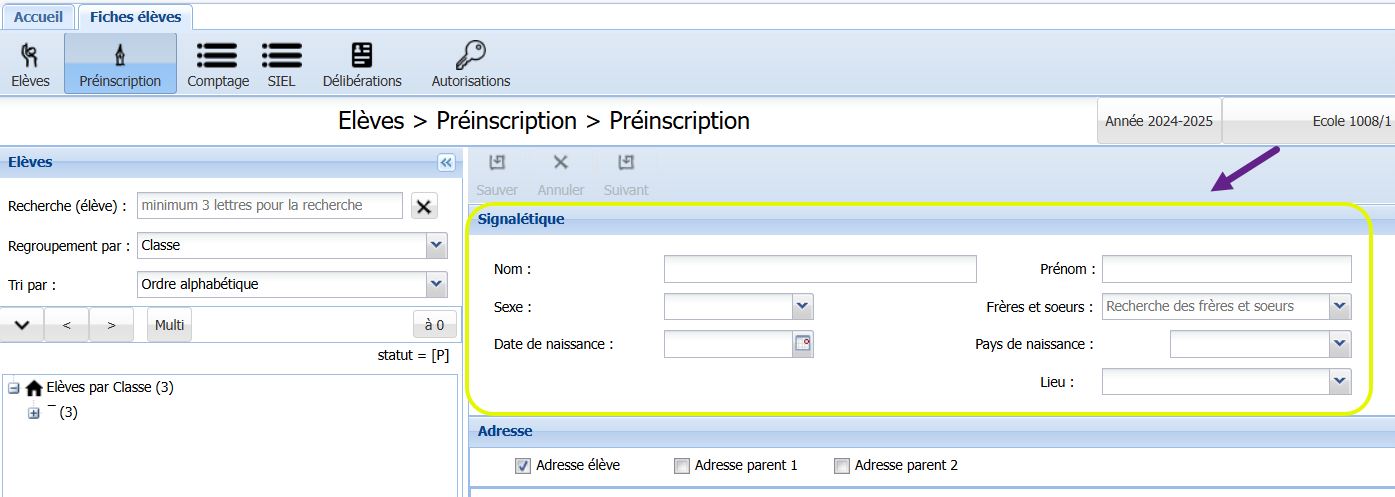
Les autres informations sont facultatives ; elles pourront être complétées ultérieurement. À la sauvegarde de la préinscription, l’élève est créé dans ProEco5 et possède un dossier au statut « P (Prochain) ».
3. La fiche de préinscription à la loupe
La fiche de préinscription se compose de quatre panels :
3.1. Signalétique
Le panel Signalétique doit obligatoirement être complété pour préinscrire l’élève dans ProEco5.

Ce panel comprend les données identificatoires de l’élève :
- Nom : Le nom de l’élève doit être correctement orthographié, sans oublier la majuscule s’il y a lieu d’en mettre une. Le nom est obligatoire pour valider la préinscription.
- Prénom : Le prénom de l’élève doit être correctement orthographié, sans oublier la majuscule. Le prénom est obligatoire pour valider la préinscription.
- Sexe : "F (Féminin)" ou "M (Masculin)". À encoder manuellement ou à choisir dans la liste déroulante. Cette donnée est obligatoire pour valider la préinscription.
- Frères et sœurs : Liste déroulante avec les élèves qui portent le même nom de famille dans l’école. Si l’un d’eux est le frère ou la sœur de l’élève que vous préinscrivez, vous le/la sélectionnez dans la liste de manière à compléter automatiquement les panels Adresse et Parents. Vous ne faites rien si aucun élève de la liste n’a un lien de parenté avec l’élève que vous préinscrivez. La liste est vide si aucun élève ne porte le même nom dans l’établissement.
- Date de naissance : Soit vous encodez la date de naissance de l’élève au format jj/mm/aa ou jj-mm-aa, soit vous utilisez le calendrier en cliquant sur le bouton fléché à droite de la case. Lorsque la date de naissance est encodée, ProEco5 procède au calcul de l’âge de l’élève.
- Pays de naissance : Liste déroulante avec les pays du monde. Soit vous sélectionnez le pays directement dans la liste, soit vous insérez les premières lettres du pays pour accélérer la recherche. La Belgique (code BE) est le premier pays de la liste.
- Lieu : Le lieu de naissance doit être impérativement complété après le pays de naissance. Dans le cas où l’élève est né en Belgique, ce champ vous propose une liste déroulante de localités belges ; il vous suffit alors de sélectionner le lieu directement dans la liste, en insérant éventuellement les premières lettres pour accélérer la recherche. Si l’élève n’est pas né en Belgique, vous écrivez manuellement le lieu de naissance dans la case blanche.
3.2. Adresse
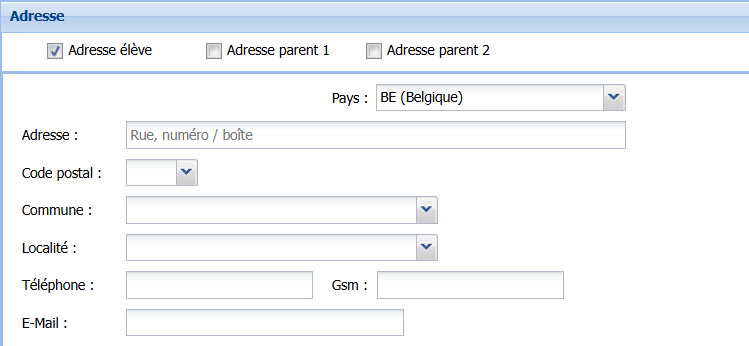
Ce panel contient tous les détails de l’adresse de l’élève :
- Adresse élève : Case pré-cochée car le panel contient en principe l’adresse de l’élève.
- Adresse parent 1 : Vous pouvez cocher cette case si l’adresse du parent 1 correspond aux données encodées dans le panel Adresse.
- Adresse parent 2 : Vous pouvez cocher cette case si l’adresse du parent 2 correspond aux données encodées dans le panel Adresse.
- Pays : Liste déroulante avec les pays du monde. Soit vous sélectionnez le pays directement dans la liste, soit vous insérez les premières lettres du pays pour accélérer la recherche. La Belgique est le premier pays de la liste.
- Adresse : Il faut indiquer la rue, le numéro et la boîte s’il y en a une. Il est important de conserver le même format pour toutes les adresses, par ex. : rue du Bonheur, 34/1.
- Code postal : Zone équipée d’une liste déroulante avec les codes postaux et communes/localités belges. Vous sélectionnez le code postal dans la liste, en insérant éventuellement les premiers chiffres pour accélérer la recherche. Après la sélection du code postal, les champs <Commune> et <Localité> se complètent automatiquement.
- Commune : Ce champ se complète automatiquement après la sélection du code postal.
- Localité : Ce champ se complète automatiquement après la sélection du code postal.
- Téléphone : Numéro de téléphone fixe. Ne pas oublier le préfixe téléphonique. Ajouter l’indicatif international si le numéro est étranger.
- GSM : Numéro de téléphone portable. Ajouter l’indicatif international si le numéro est étranger.
- E-mail : Adresse e-mail.
3.3. École et historique
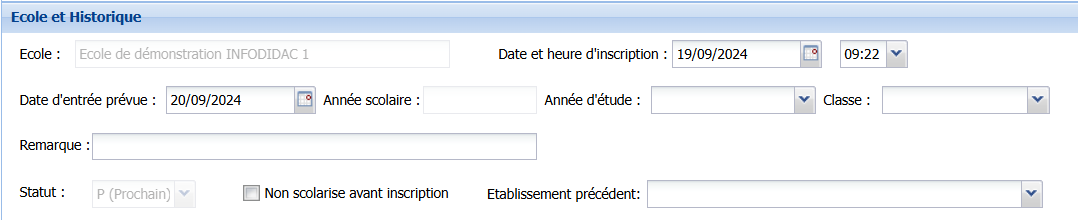
Ce panel comprend les premières données scolaires de l’élève :
- École : Zone pré-encodée avec le nom de l’établissement. Elle est grisée car non modifiable.
- Date et heure d’inscription : Deux zones distinctes avec un calendrier et une liste horaire. Ces champs sont pré-encodés par ProEco5 : ils reprennent la date du jour et l’heure à laquelle vous avez ouvert la fiche de préinscription.
- Date d’entrée prévue : Il est important d’indiquer une date d’entrée prévue. Même si la date exacte n’est pas connue, il faut indiquer une date qui se situe dans la bonne année scolaire d’entrée prévue.
- Année scolaire : L’année scolaire sera complétée par ProEco5 en fonction de la date d’entrée prévue.
- Année d’étude : L’année d’étude peut être sélectionnée si l’année scolaire d’entrée prévue a déjà été ouverte dans ProEco5. Autrement, seule la classe planifiée peut être complétée.
- Classe : La classe peut être sélectionnée si l’année scolaire d’entrée prévue a déjà été ouverte dans ProEco5. Autrement, seule la classe planifiée peut être complétée.
- Classe planifiée : Champ libre qui permet d’indiquer l’année d’étude et la classe de l’élève, bien que l’année scolaire d’entrée prévue n’ait pas encore été ouverte.
- Remarque : Champ libre qui vous donne la possibilité de mettre n’importe quel commentaire au sujet de l’élève et de sa scolarité.
- Statut : Le statut "P (Prochain)" est pré-encodé et grisé car non modifiable.
- Non scolarisé avant inscription : Case à cocher si l’élève n’a pas été scolarisé avant son inscription dans votre établissement.
- Établissement précédent : Si l’élève a été scolarisé auparavant dans un autre établissement, vous pouvez le spécifier en le sélectionnant dans la liste. Seuls les établissements belges francophones sont repris. Il est recommandé d’insérer des lettres ou le numéro FASE pour retrouver l’établissement en question.
3.4. Parents
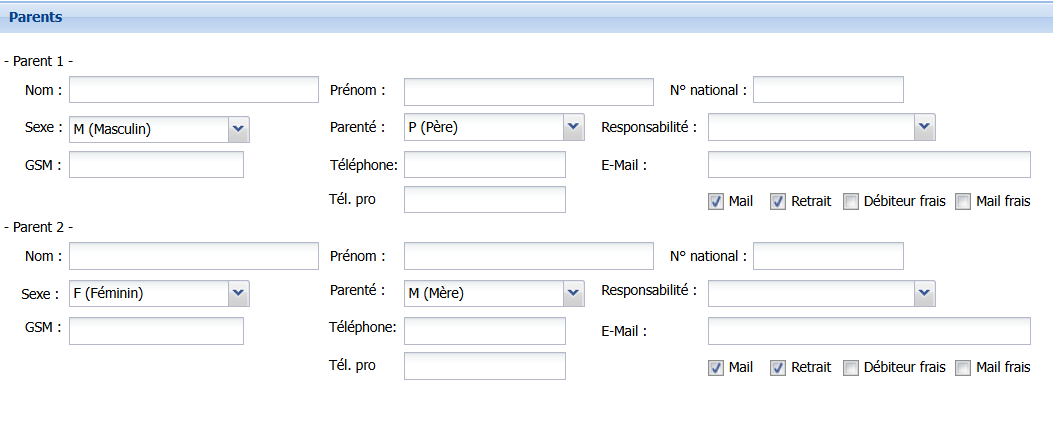
Ce panel comprend les données identificatoires des Parents 1 et 2 :
- Nom : Le nom du parent doit être correctement orthographié, sans oublier la majuscule s’il y a lieu d’en mettre une.
- Prénom : Le prénom du parent doit être correctement orthographié, sans oublier la majuscule.
- N° national : Le numéro de registre national ne doit être complété que si vous en avez besoin. Il est nécessaire si vous générez les attestations fiscales de garderie via ProEco5.
- Sexe : "M (Masculin)" a été présélectionné pour le Parent 1 et "F (Féminin)" pour le Parent 2. Il est possible de les modifier manuellement ou en utilisant la liste déroulante.
- Parenté : "P (Père)" a été présélectionné pour le Parent 1 et "M (Mère)" pour le Parent 2. Il est possible de les modifier en utilisant la liste déroulante.
- Responsabilité : "R (Responsable)" ou "C (Co-responsable)". À choisir dans la liste déroulante. Un des deux parents doit être désigné comme responsable.
- GSM : Numéro de téléphone portable.
- Téléphone : Numéro de téléphone fixe.
- Tél. pro : Téléphone professionnel du parent.
- E-mail : Adresse e-mail.
- Mail / Retrait / Débiteur de frais / Mail frais : Ces cases à cocher servent à créer les autorisations correspondantes : Mail si le parent souhaite recevoir les e-mails envoyés par l’école, Retrait car il est autorisé à venir chercher l’enfant à l’école, Débiteur de frais pour les attestations de garderie et Mail frais si le parent souhaite recevoir les e-mails liés à la gestion des frais (principalement les décomptes-factures).
4. Préinscrire un élève
Pour préinscrire un élève, il suffit de compléter une fiche de préinscription et de la sauver dans ProEco5.Vous remplissez le plus de champs possibles suivant les données dont vous disposez. Il est néanmoins obligatoire d’indiquer le nom, le prénom, le sexe et la date de naissance de l’élève. Sans ces informations, la préinscription n’est pas valide.
4.1. Sans frère et/ou sœur dans l’école
Si l’élève que vous préinscrivez n’a pas de frère et/ou sœur dans l’école, vous devez compléter les différents champs de la fiche par vous-même. ProEco5 ne dispose effectivement d’aucune information à son sujet. Vous laissez le champ <Frères et sœurs> vide.
4.2. Avec frère et/ou sœur dans l’école
Si l’élève que vous préinscrivez a un ou plusieurs frères et/ou sœurs dans l’école, vous pouvez le signaler à ProEco5 via le champ <Frères et sœurs>. Le logiciel se charge alors d’une partie de l’encodage de la fiche de préinscription.
- Pour ce faire, vous complétez d’abord le nom, le prénom et le sexe de l’élève.
- Ensuite, vous recherchez le frère et/ou la sœur dans la liste déroulante de <Frères et sœurs>. Il est possible que l’élève ait plusieurs frères et/ou sœurs dans l’école : vous n’en sélectionnez qu’un seul au choix. Si vous ne trouvez pas le frère et/ou la sœur, c’est sans doute parce qu’il y a une faute d’orthographe quelque part.
- Lorsque vous avez sélectionné un frère ou une sœur, une fenêtre modale vous demande de confirmer la sélection de la sœur ou du frère. Elle explique que les données des parents et l’adresse de l’élève seront automatiquement complétées de la même manière que dans la fiche du frère ou de la sœur. Vous cliquez sur <Oui>.
- Les panels Adresse et Parents sont automatiquement complétés.
- Vous ajoutez les données manquantes, par exemple dans le panel École, et vous sauvez la fiche de préinscription en cliquant sur <Sauver>.
- La fiche de préinscription se ferme et vous voyez apparaître l’élève que vous venez de préinscrire dans l’arbre du sélecteur.
5. Retrouver un élève préinscrit
Pour retrouver un élève préinscrit, il faut le rechercher parmi les élèves qui ont le statut « P (Prochain) ». Pour ce faire, vous filtrez la liste des élèves de manière à n’afficher que ceux qui ont un statut « P (Prochain) ». :
- Vous choisissez l’année scolaire dans laquelle l’élève a été préinscrit.
- Vous allez dans le module Élèves.
- Vous appuyez sur le bouton <Filtre> du sélecteur de manière à ouvrir le panneau de filtre.
- Vous cochez la case <P (Prochain)>. Si elle la case <O (Inscrit)> est décochée, vous la décochez.
- Vous appuyez sur <Appliquer>. La liste des élèves se réduit aux élèves « P (Prochain) ».
- Dans la liste, vous recherchez l’élève que vous avez préinscrit. Vous pouvez éventuellement vous aider du sélecteur, par exemple en introduisant les premières lettres de son nom dans la zone de recherche du panneau de sélection.
- En principe, l’élève apparaît dans la liste des élèves « P (Prochain) », il a bien été préinscrit. Si besoin, vous pouvez compléter sa fiche.